1. JDK 설치
JDK
자바로 개발할 수 있도록 여러 기능을 모아둔 Kit
자바를 사용하기 위해선 반드시 설치해야 한다.
JDK 1.8 버전 설치
로그인 해야 설치 가능
JDK설치시 JRE도 같이 설치된다.
https://www.oracle.com/java/technologies/downloads/#java8-windows
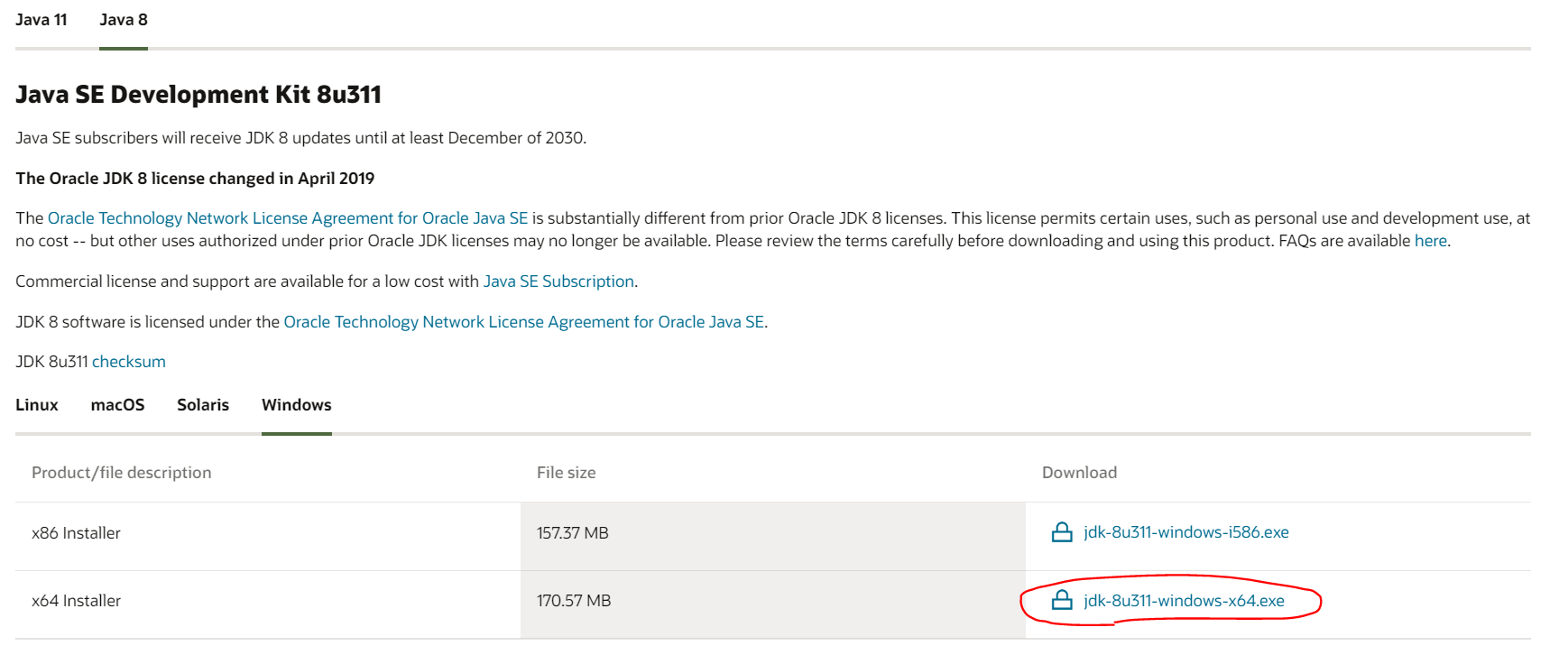
환경변수 설정
설정하는 이유 참고 : https://blog.naver.com/winter6120/221000738717
- JDK 설치 경로 복사
- window + R 키 입력해 열린 창에 sysdm.cpl 입력
- 고급탭에서 '환경변수' 클릭
- 시스템 변수에 '새로 만들기' 클릭
- 변수 이름과 값을 작성한다.

- 시스템 변수에서 'path' 클릭 후 '편집' 클릭
- 새로 만들기 클릭 후 '%JAVA_HOME%\bin' 입력
해당 변수를 만든 이유는 나중에 Tomcat을 실행시 오류를 방지하기 위해서라고 한다. - 설정 제대로 됐는지 확인
- window + R 입력 -> cmd 입력
- java와 javac 입력해 아래와 같이 나오면 정상 설정 된 것이다.

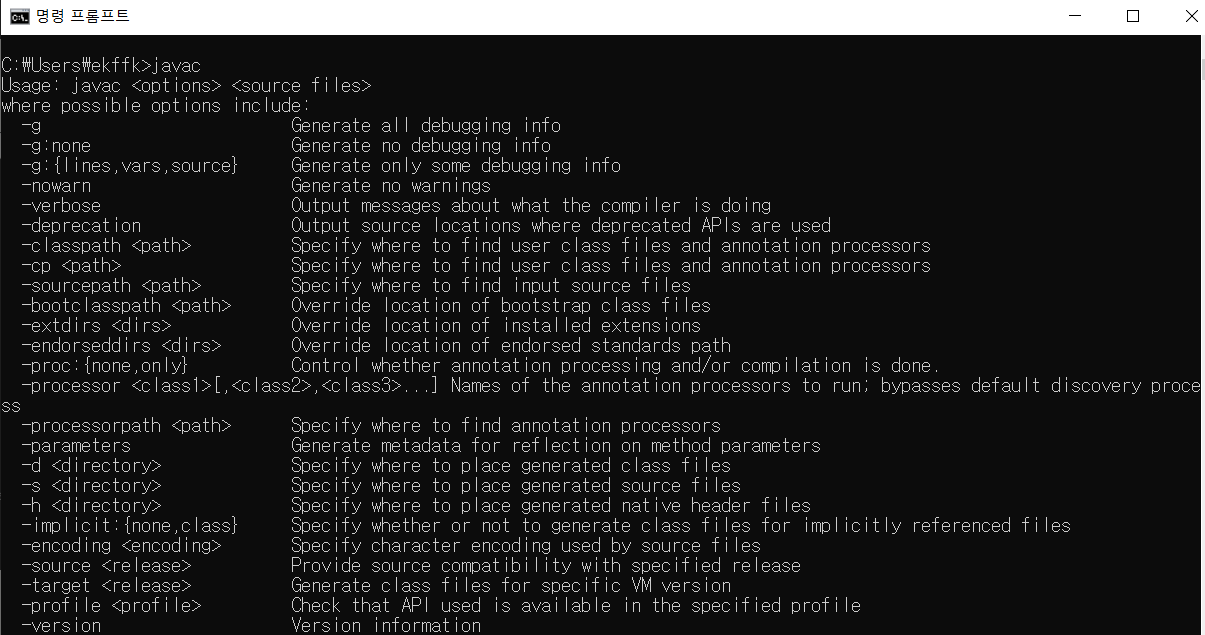
2. 이클립스 설치
이클립스
자바 개발용 IDE
2-1 자바 8버전을 설치했으므로 2020-06 버전을 설치해야한다.
뒤에서 문제가 생겨 2018-12 버전으로 재설치했다.

https://www.eclipse.org/downloads/packages/release/2020-06/r
다운받은 후 압축 풀고 아래 아이콘 클릭

2-2 이클립스 package explorer로 프로젝트 뷰 변경
- 아래 버튼 클릭
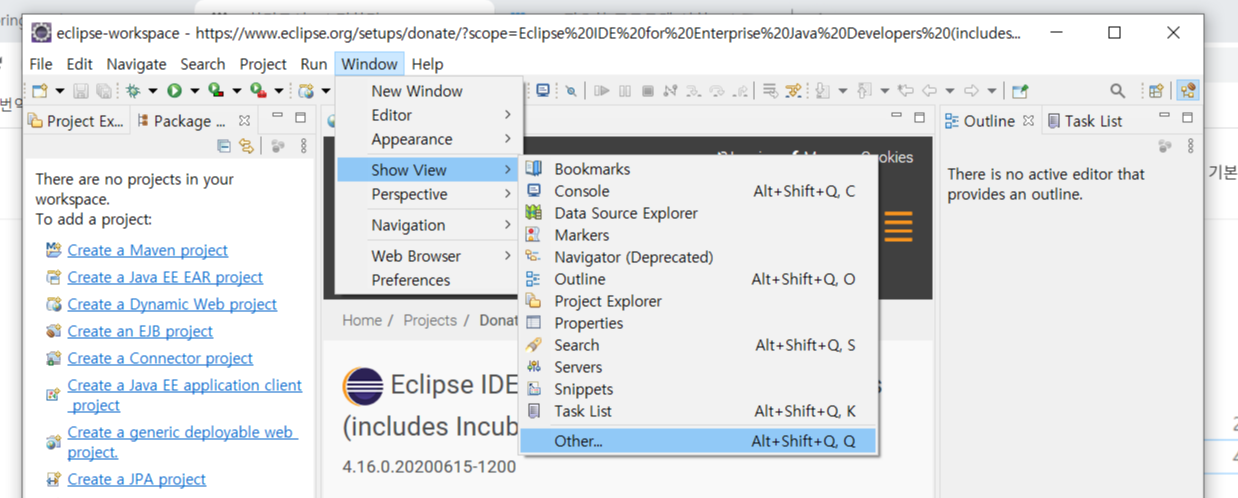
- package 검색해서 나오는 package explorer 클릭 후 open 버튼 클릭
- 하단 탭에 생성된 package explorer 창을 project explorer 옆에 끌어다 둔다.

3. STS 플러그인 설치
Spring Tool Suite 플러그인을 이클립스에 설치
STS는 스프링 개발시 필요한 기능들을 서포트 하는 역할
- 아래 버튼 클릭
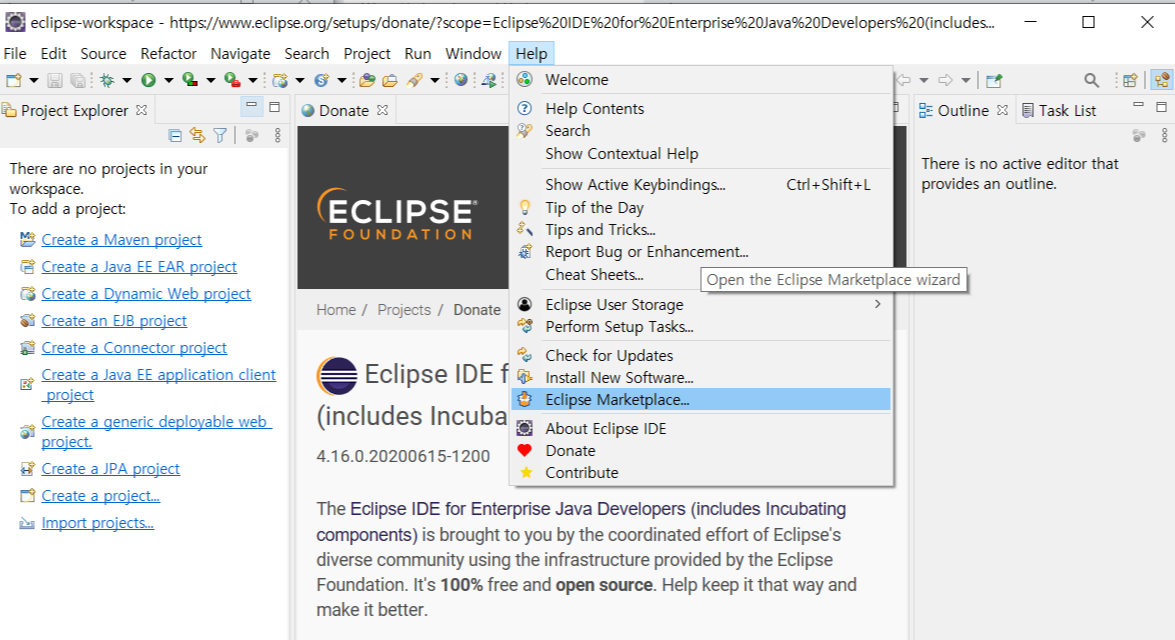
- spring tools 3 StandAlone Edition 검색 후 install 버튼 클릭
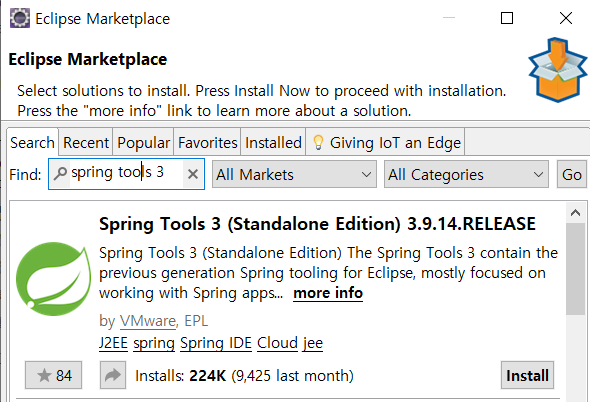
- restart now 버튼 클릭
4. Tomcat 설치
Apache
세계에서 가장 많이 사용하는 웹 서버 중 하나
아파치 소프트웨어 재단에서 관리하는 HTTP 웹 서버
Tomcat
아파치 소프트웨어 재단의 웹 어플리케이션 서버(WAS)로서,
자바 서블릿을 실행시키고 JSP 코드가 포함되어 있는 웹 페이지를 만들어준다.
https://tomcat.apache.org/download-90.cgi
- 본인 컴퓨터 버전에 맞는 파일 다운

- C 드라이브에 압축 해제
5. Oracle 설치
https://goddaehee.tistory.com/191
[ Database ] 윈도우 10 오라클 11G 설치
안녕하세요. 갓대희 입니다. 이번 포스팅은 [ 윈도우 10 오라클 11G 설치 ] 입니다. : ) 1. 데이터 베이스 설치파일 다운로드 1) 다음 경로 중 한군데로 접속 https://www.oracle.com/database/technolo..
goddaehee.tistory.com
6. QueryBox 설치
http://www.querybox.com/download/
DOWNLOAD
QueryBox는 개인 사용자 및 기업, 공공기관, 단체에 무료로 제공됩니다. 무료 라이선스 제품은 기능적으로 정품과 동일하며, 무상으로 패치와 자동업데이트를 제공합니다. 단, 벤더사의 사정
www.querybox.com
설치 후 아래와 같이 입력하고 '연결 테스트'까지 확인

참고 URL
'프로그래밍 > Spring' 카테고리의 다른 글
| Spring Framework (0) | 2021.12.11 |
|---|---|
| [게시판] 4. 게시판 작성 기능 (0) | 2021.12.06 |
| [게시판] 3. 한글 인코딩 및 Mybatis, 오라클 연동 (0) | 2021.11.16 |
| [게시판] 2. 프로젝트 생성 (0) | 2021.11.11 |
| [게시판] 1.데이터베이스 사용자 생성 (0) | 2021.11.11 |